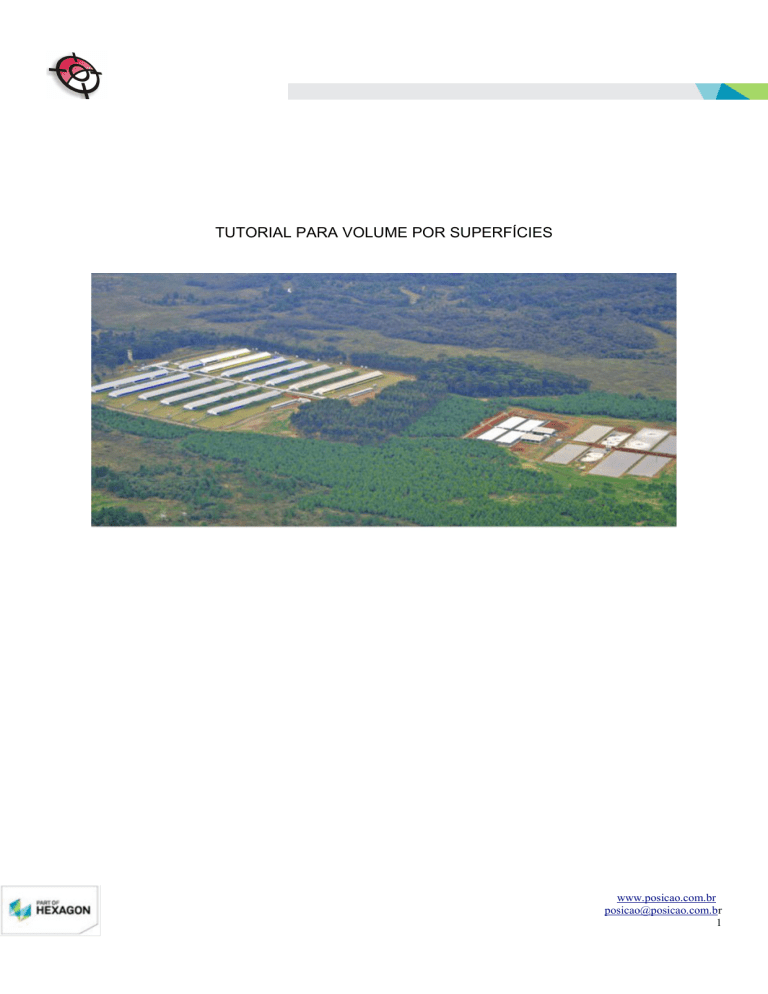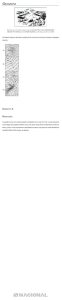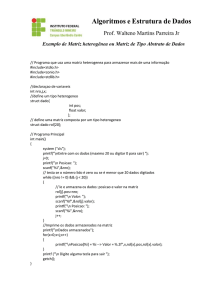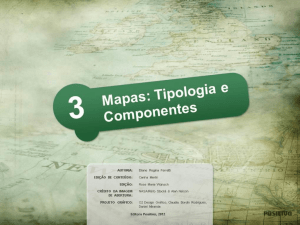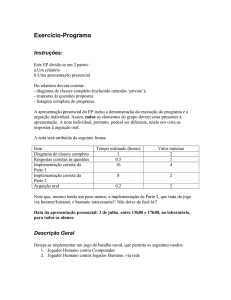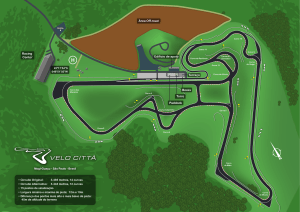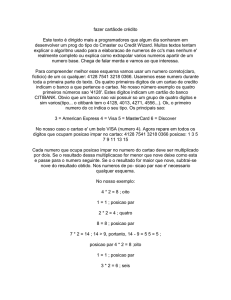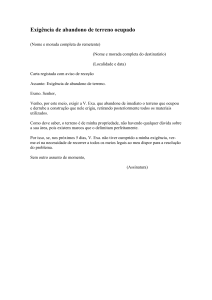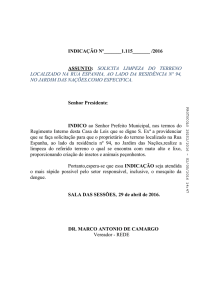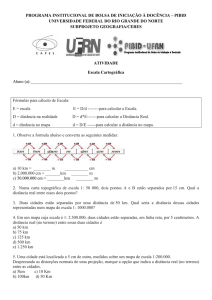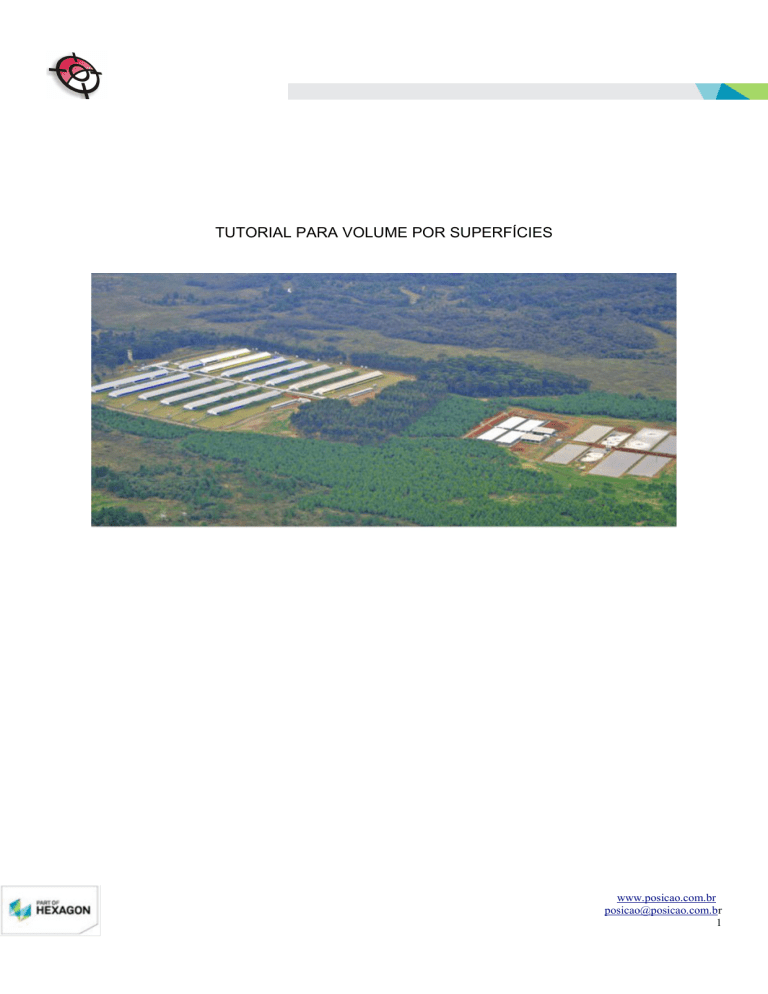
TUTORIAL PARA VOLUME POR SUPERFÍCIES
www.posicao.com.br
[email protected]
1
O módulo de volumes por superfície do sistema posição permite o cálculo de volumes por
comparativo entre triângulos – Volume simples e o cálculo de volumes por platô com
taludes.
1. Volume simples:
Inicie importando os pontos para o autoCAD:
Posição> pontos > importar Pontos
Neste exemplo utilizaremos o arquivo Cascavel disponível em C: Posicao\Demos
Com o arquivo de pontos importado, traçe as curvas de nível:
Posição> Curvas de Nível> Desenhar Curvas de nível
Pressione Enter para a escolha de todos os pontos:
www.posicao.com.br
[email protected]
2
Exporte o modelo digital do terreno.
www.posicao.com.br
[email protected]
3
Este terreno será considerado o terreno primitivo
Posição> Projeto Viário> Exportar Modelo Digital.
Salve o MDT.
Para o terreno de medição, é necessário que tenha havido movimentações de terra.
Este terreno pode ser obtido por novo levantamento topográfico após escavação ou
depósito de materiais sobre o terreno ou utilizando a edição de cotas do terreno
primitivo, traçando assim um projeto.
A edição de cotas, pode ser obtida através da ferramenta:
Posição> pontos> editar pontos> por seleção
Editar o valor da cota, para o valor desejado.
É necessário que as curvas de nível sejam desenhadas e o modelo digital do terreno
seja exportado.
www.posicao.com.br
[email protected]
4
Abra o Módulo de Volumes por superfície:
Posição> Seções e Volume> Volume entre superfícies.
Na aba Volume simples:
“Lado vermelho”: Em Arquivo do Modelo Digital da Superfície ou do Arquivo de
Coordenadas (MEDIÇÃO), clique sobre o botão Selecionar e busque pelo arquivo mdt
exportado do terreno de medição.
Lado verde: Marque a opção Usar outro arquivo de modelo digital ou arquivo de
coordenadas como referência.
Na imagem serão trazidos os dois mdts:
www.posicao.com.br
[email protected]
5
Clicar na opção Calcular Volume.
Na tela de resultados, será apresentado o volume calculado:
A imagem pode ser movimentada para melhor visualização
Na tela de Relatórios, imagens de diversas possibilidades de visualizações podem ser
inseridas:
www.posicao.com.br
[email protected]
6
2. Cálculo de volumes por platô com taludes
Inicie importando os pontos do levantamento primitivo.
Calcule as curvas de nível e exporte o modelo digital. (Estes procedimentos estão
descritos na página 2)
Para a criação dos platôs, estude inicialmente o valor das cotas do terreno primitivo e
estabeleça a cota para os platôs.
No desenho do primitivo apague todos os triângulos e curvas
Posição> Curvas de Nível> Apagar> Todos os triângulos e curvas
Utilizando as ferramentas do AutoCAD de criação de polígonos, crie os platôs sobre o
terreno. Utilize as ferramentas de elevação para as polilinhas
Clique com o botão direito do mouse sobre o polígono e escolha Properties e insira a
cota desejada para o platô:
www.posicao.com.br
[email protected]
7
Repita os procedimentos para todos os demais platôs, identificando as diferentes
elevações que cada polígono deve possuir.
Desenhe as curvas de nível, porém escolha a opção 3 ( polilinhas 3D):
Será necessário indicar os polígonos para o desenho das curvas:
Em seguida verifique a triangulação gerada:
www.posicao.com.br
[email protected]
8
Exporte o modelo digital:
Abra o módulo de volumes por superfícies:
Posição > Seções e volume> Volume entre superfícies
Escolha o Volume por Platô com Talude
Defina o plano de referência (primitivo)
Escolha: Usar outro arquivo de modelo digital ou arquivo de coordenada como platô
www.posicao.com.br
[email protected]
9
Clique em Calcular volume:
Será apresentado o resultado do cálculo
Na opção Valor a elevar, é possível definir valores tanto positivos quanto negativos de forma a
recalcular os volumes.
O objetivo da ferramenta é permitir que o usuário encontre a melhor situação para o seu
projeto de platôs.
No exemplo, os platôs atingem 100% de aterro elevando o valor da cota em 5 metros:
www.posicao.com.br
[email protected]
10
A ferramenta de desenhar Modelos Individuais no AutoCAD, permitirá a visualização do projeto
no AutoCAD:
A ferramenta de Desenhar Curvas de Nível de Modelos Combinados no AutoCAD, permitirá o
desenho das curvas, uma vez que haja o desenho do limite dos platôs, é possível criar
pontos por elementos e em seguida exportar os pontos para locação.
www.posicao.com.br
[email protected]
11